手机快速查找文字 手机WPS Office如何使用查找功能快速定位文档内容
手机快速查找文字,如今手机已经成为我们日常生活中不可或缺的工具之一,而随着手机功能的不断升级,手机WPS Office也成为了我们办公学习的得力助手。在处理大量文档时,我们经常需要快速查找特定的文字内容,以便快速定位所需信息。手机WPS Office如何使用查找功能来实现这一目标呢?本文将为大家详细介绍手机WPS Office的查找功能,并教您如何通过它快速定位文档内容,提高工作效率。
手机WPS Office如何使用查找功能快速定位文档内容
具体方法:
1.这里我们以苹果手机为例,首先打开手机。找到“WPS Office”图标,点击图标进入到系统界面。
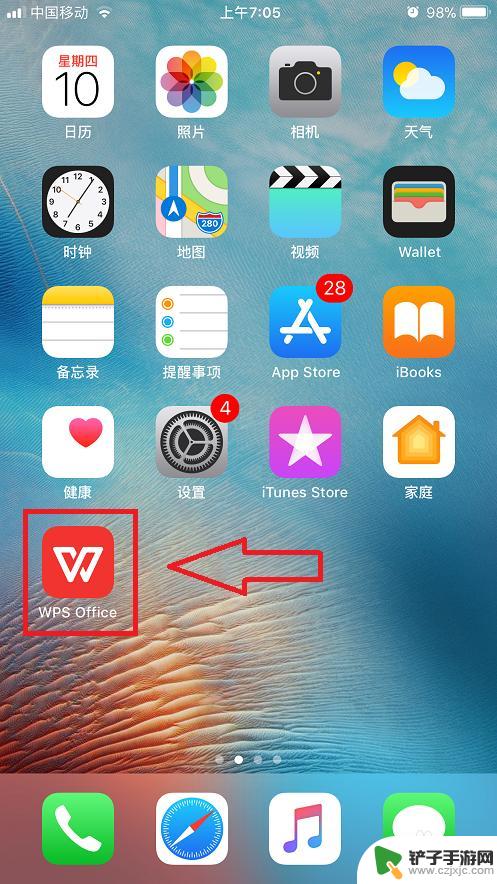
2.然后我们打开一个文档,点击手机屏幕最上方的放大镜按钮。如下图。
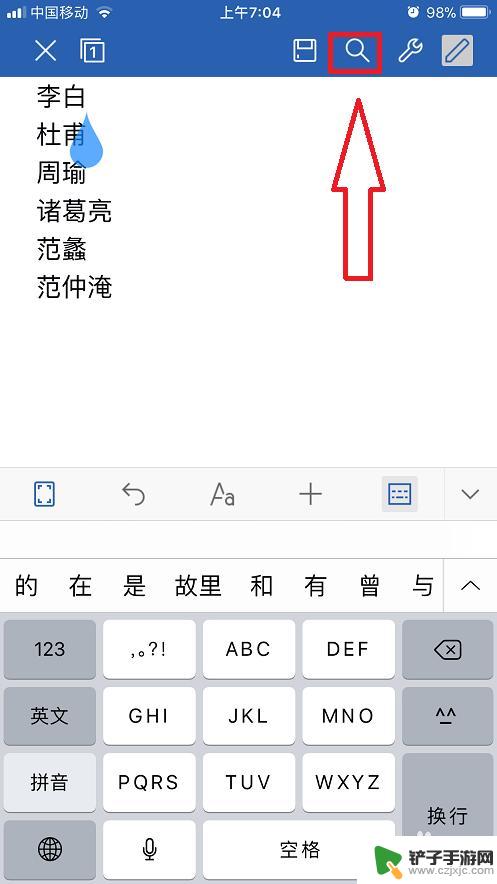
3.然后输入自己要查找的内容,点击手机屏幕右下角的“搜索”按钮。
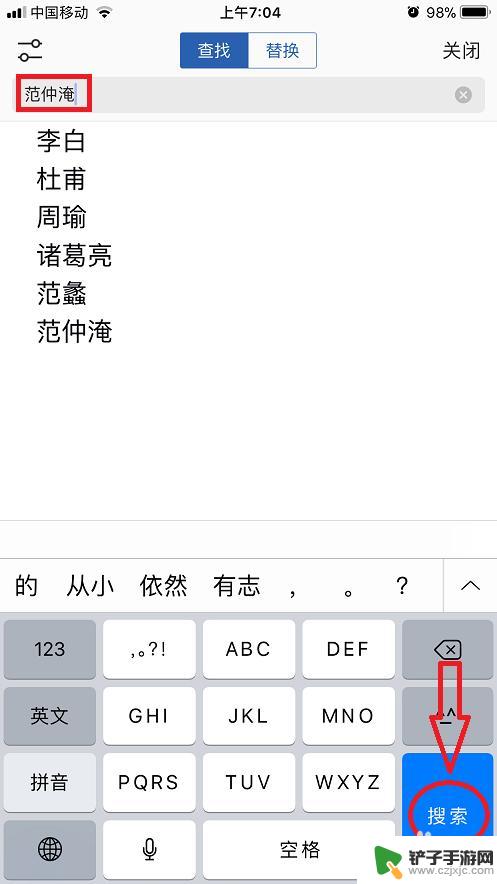
4.这时文档内变黄的区域就是我们要查找的文字内容,这就是在WPS文档中使用查找功能的方法。
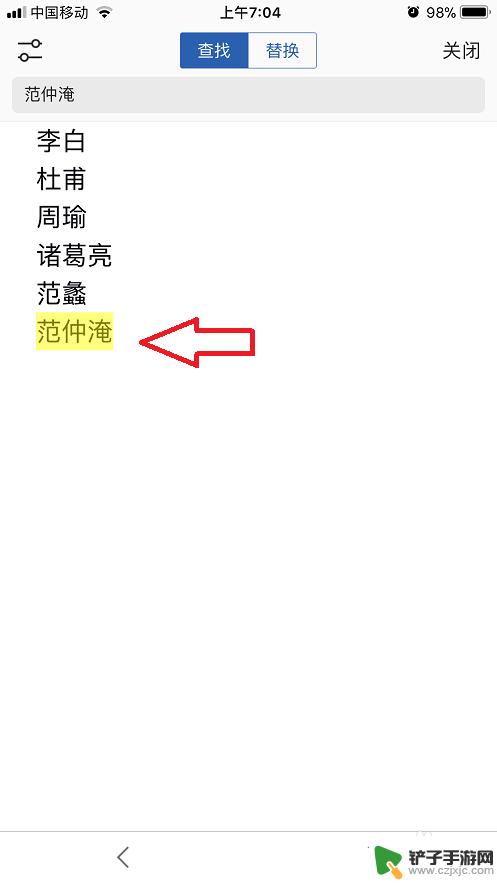
5.我们再打开一个表格,点击手机屏幕最上方的放大镜按钮。
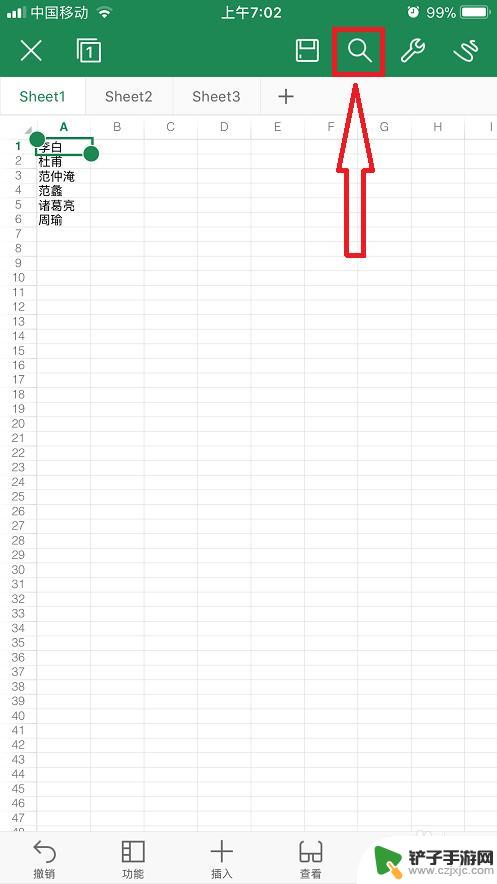
6.然后输入自己要查找的内容,点击手机屏幕右下角的“搜索”按钮。
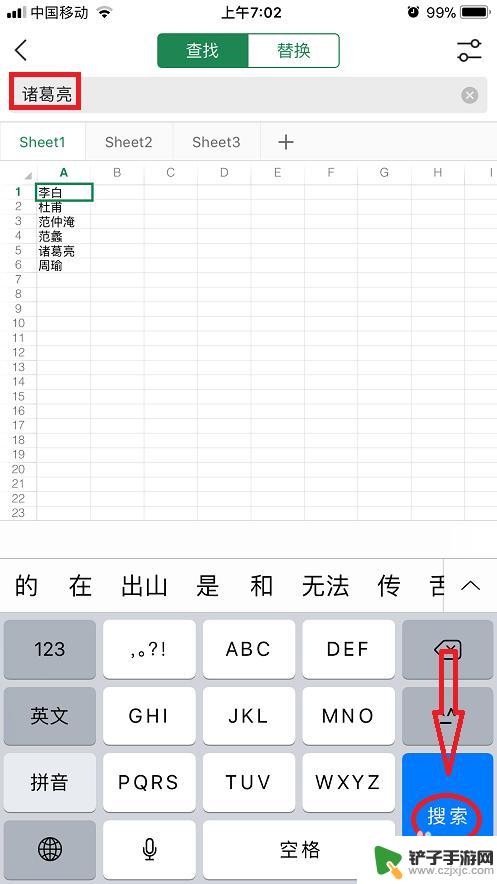
7.这时表格内变黄的区域就是我们要查找的内容,这就是在WPS表格使用查找功能的方法。
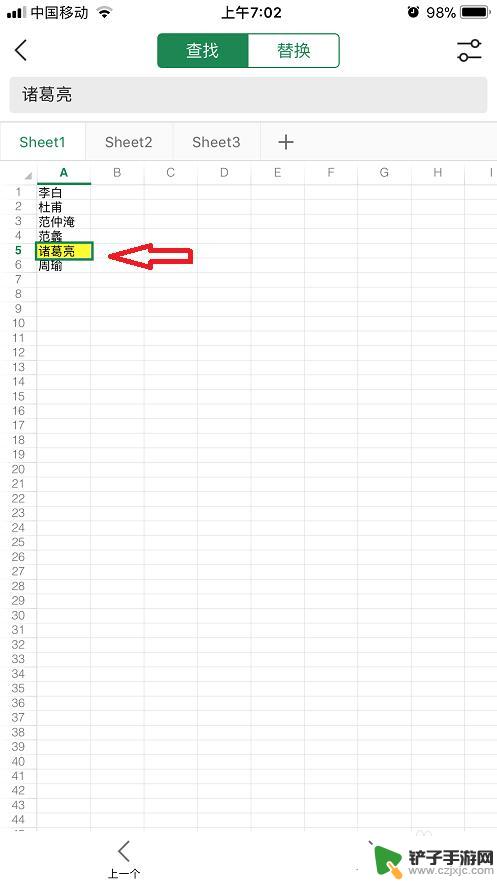
8.总结:
1.打开手机,找到“WPS Office”图标,点击图标进入到系统界面。
2.打开一个文档,点击手机屏幕最上方的放大镜按钮。
3.输入自己要查找的内容,点击手机屏幕右下角的“搜索”按钮。
4.文档内变黄的区域就是我们要查找的文字内容。
5.打开一个表格,点击手机屏幕最上方的放大镜按钮。
6.输入自己要查找的内容,点击手机屏幕右下角的“搜索”按钮。
7.表格内变黄的区域就是我们要查找的内容。

以上是关于如何快速在手机上查找文字的全部内容,如果你也遇到了这种情况,可以尝试使用小编提供的方法来解决,希望这些方法对你有所帮助。
相关教程
-
wps手机的文档如何找到 手机WPS Office文字查找功能使用方法
-
word文档手机怎么查找 手机wps中的word文档如何快速搜索内容
-
手机上如何在文档内进行查找 用手机打开word怎么查找关键词
-
手机怎么搜索文件内容关键字 手机版WPS Office查找关键词的步骤
-
用手机如何查找文件位置 如何查看手机文件位置
-
苹果手机微信语音怎么变成文字 苹果手机微信语音转文字功能
-
苹果手机把纸质文件扫描成pdf 苹果手机如何使用扫描仪转化文件为PDF
-
苹果手机怎么信份 如何用iTunes备份iPhone短信
-
换手机后如何打开数据漫游 苹果手机如何开启数据漫游功能
-
怎么手机上两个QQ 如何实现两部手机同时登录同一个QQ账号














